Come creare manualmente un punto di ripristino del sistema in Windows 10
Pubblicato: 2021-03-21Probabilmente hai letto diversi articoli sulla risoluzione dei problemi che ti avvertono di creare un punto di ripristino del sistema prima di apportare modifiche potenzialmente drastiche al tuo computer Windows. Se non hai idea di cosa significhi un punto di ripristino del sistema, consideralo come una copia di backup delle impostazioni del tuo PC e di altri file di sistema vitali.
Supponiamo che tu abbia installato un programma dannoso o eliminato un file di registro per errore e che il tuo computer inizi a non funzionare correttamente, puoi facilmente annullare queste modifiche (indesiderate) eseguendo un Ripristino configurazione di sistema. Ciò ti consente di ripristinare il tuo computer a uno stato iniziale (chiamato punto di ripristino ) quando le cose funzionavano senza intoppi.
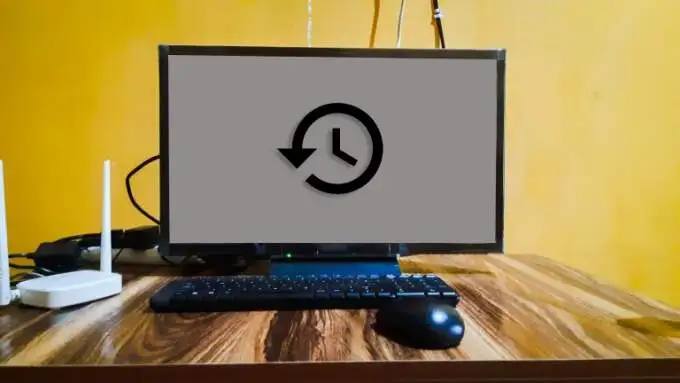
In questa guida spiegheremo come funziona Ripristino configurazione di sistema in Windows 10 e ti insegneremo diversi modi per creare manualmente un punto di ripristino del sistema.
Abilita la protezione del sistema su Windows
La protezione del sistema è una sezione del sistema operativo Windows in cui vengono creati e gestiti i punti di ripristino. Per creare punti di ripristino, devi prima avere la protezione del sistema abilitata sul tuo dispositivo. Sebbene alcuni computer abbiano questa funzione attivata per impostazione predefinita, altri potrebbero richiedere di attivarla manualmente.
Per verificare se la protezione del sistema è abilitata sul tuo PC, digita "punto di ripristino" nella barra di ricerca di Windows e fai clic su Crea un punto di ripristino nei risultati.
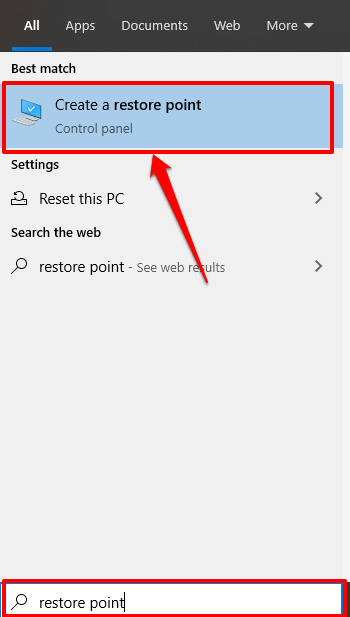
Questo ti reindirizzerà alla finestra Protezione del sistema in cui puoi configurare Ripristino configurazione di sistema sul tuo dispositivo. Un percorso alternativo a questo punto è tramite Pannello di controllo > Sistema > Protezione del sistema .
Se i pulsanti Ripristino configurazione di sistema e Crea sono disattivati e lo stato della protezione accanto al disco di sistema è disattivato, significa che la protezione del sistema è disabilitata sul computer.

Per abilitare la protezione del sistema, selezionare l'unità di sistema e fare clic su Configura .
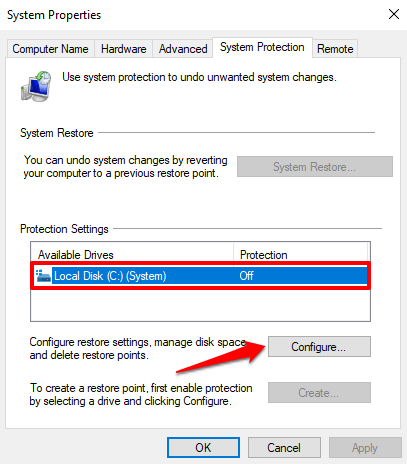
Selezionare Attiva protezione del sistema e fare clic su OK .
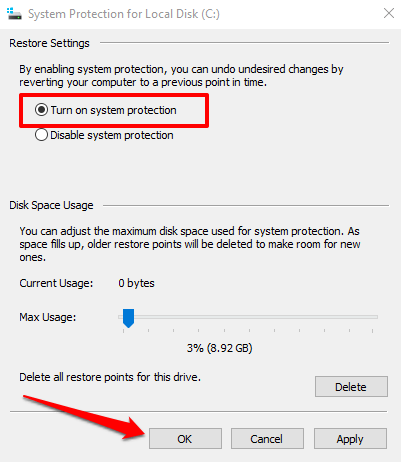
Windows assegna automaticamente circa il 3-10% del tuo disco rigido per la protezione del sistema. Puoi cambiarlo regolando il cursore Max Usage . Tuttavia, assicurati di assegnare almeno 1 GB (o più) perché la funzione di protezione del sistema non verrà eseguita se lo spazio su disco riservato è inferiore a 1 GB.
Se lo spazio riservato viene occupato, Windows eliminerà i punti di ripristino meno recenti per fare spazio a quelli nuovi. Ti consigliamo di procedere con lo spazio su disco predefinito consigliato da Windows.
L'allocazione predefinita dovrebbe essere sufficiente per ospitare il maggior numero possibile di punti di ripristino. Più punti di ripristino hai, maggiori sono le possibilità di recuperare file, impostazioni e altre configurazioni in caso di problemi con il tuo computer.
Con la protezione del sistema impostata, ora puoi creare manualmente punti di ripristino.
Crea manualmente un punto di ripristino del sistema
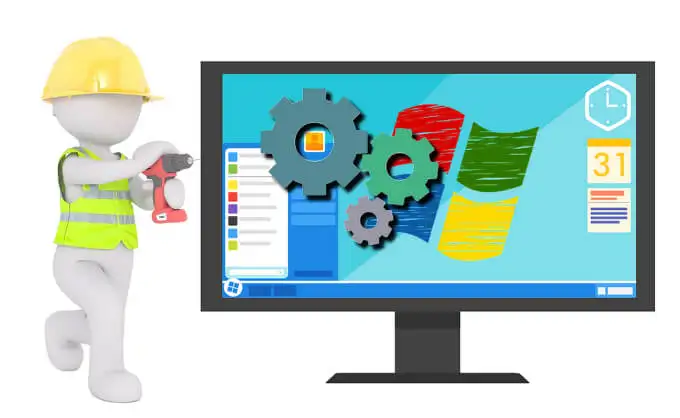
Windows crea automaticamente punti di ripristino quando si abilita la protezione del sistema. Lo fa una volta alla settimana o prima di eventi significativi come un aggiornamento di Windows, l'installazione di driver, ecc. Puoi anche creare manualmente un punto di ripristino se stai apportando modifiche al sistema che alterano il tuo computer. Ad esempio, è sempre consigliabile creare manualmente un punto di ripristino prima di apportare modifiche al registro di Windows.
Per creare manualmente un punto di ripristino, vai alla finestra Protezione del sistema ( Pannello di controllo > Sistema > Protezione del sistema ) e fai clic su Crea .
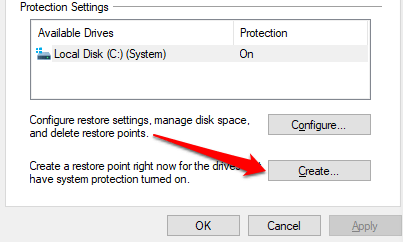
Digitare una descrizione nella finestra di dialogo e fare clic su Crea per procedere.
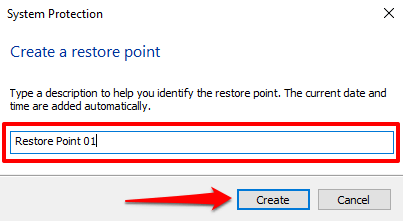
Windows creerà il punto di ripristino e al termine visualizzerà un messaggio di successo.
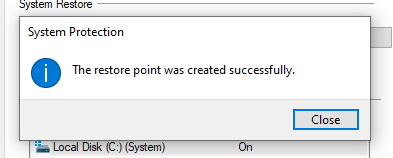
Il processo di creazione potrebbe richiedere un paio di minuti, a seconda delle dimensioni dei file nel punto di ripristino e delle prestazioni dell'unità.
Creare un punto di ripristino utilizzando Windows PowerShell
Di solito ci sono molti modi per fare le cose su Windows. Puoi creare rapidamente un punto di ripristino in pochi secondi utilizzando Windows PowerShell. Tutto quello che devi fare è incollare alcuni comandi nella console di PowerShell; ti mostreremo come.
Digita "PowerShell" nella barra di ricerca di Windows e fai clic su Esegui come amministratore nei risultati.
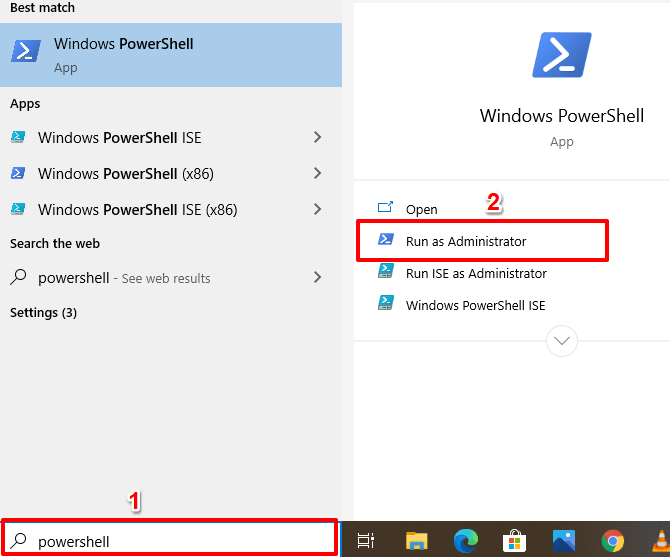
Incolla il comando seguente nella console di PowerShell e premi Invio .
powershell.exe -ExecutionPolicy Bypass -NoExit -Command "Checkpoint-Computer -Description 'Restore Point Name' -RestorePointType 'MODIFY_SETTINGS'"

Nota: puoi sostituire il segnaposto "Ripristina nome punto" nel comando con qualsiasi descrizione a tua scelta.
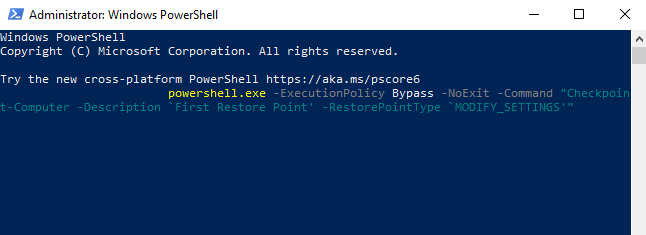
Windows creerà il punto di ripristino quando la barra di avanzamento raggiunge il 100%.
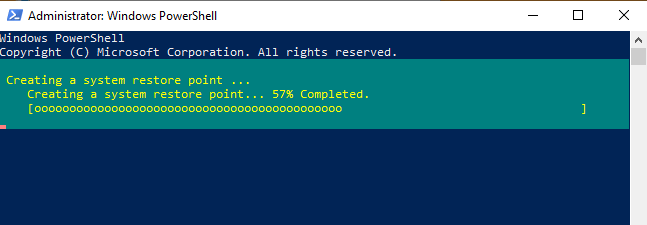
Per impostazione predefinita, puoi creare un punto di ripristino con PowerShell solo una volta ogni 24 ore. Se Windows visualizza un errore che dice "Impossibile creare un nuovo punto di ripristino del sistema perché ne è già stato creato uno negli ultimi 1440 minuti", significa che Windows ha creato automaticamente un punto di ripristino per te nelle ultime 24 ore.
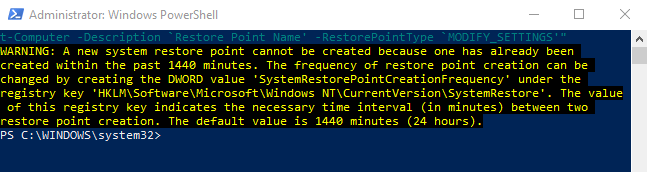
Come recuperare le modifiche utilizzando Ripristino configurazione di sistema
Ora che hai creato un punto di ripristino, come lo usi per tornare a un punto precedente se il tuo PC ha problemi? Forse hai recentemente installato un aggiornamento di Windows o un driver di rete che ha incasinato la tua connettività Internet. Ecco come annullare le modifiche al sistema utilizzando Ripristino configurazione di sistema.
Avviare la finestra Protezione del sistema ( Pannello di controllo > Sistema > Protezione del sistema ) e fare clic su Ripristino configurazione di sistema .
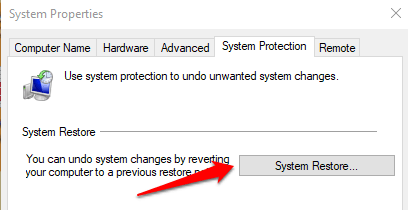
Fare clic su Avanti per avviare la finestra Ripristino configurazione di sistema. In questa pagina troverai un elenco di tutti i punti di ripristino, la loro descrizione, nonché la data e l'ora in cui sono stati creati. Windows etichetta anche i punti di ripristino in base a "Tipi": i punti di ripristino manuali sono quelli creati dall'utente mentre il sistema descrive un punto di ripristino generato automaticamente da Windows.
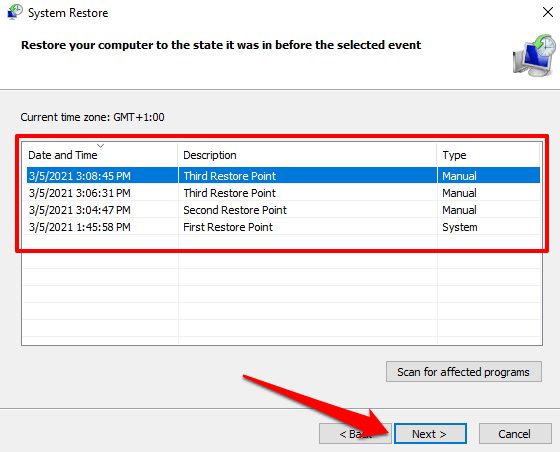
Seleziona il punto di ripristino e fai clic su Avanti per procedere. Assicurati di selezionare il punto di ripristino appena prima dell'evento che ha attivato il problema che stai cercando di risolvere.
Suggerimento per professionisti: fai clic sul pulsante Cerca programmi interessati per visualizzare un elenco di app che Windows eliminerà durante il processo di ripristino del sistema.
Se non ricordi la descrizione del punto di ripristino o se nell'elenco sono presenti più elementi con descrizioni simili, controlla la data/ora e seleziona la voce più recente.
Fare clic su Fine nella pagina successiva per confermare la selezione. Windows riavvierà il computer, quindi assicurati di chiudere tutte le app attive per evitare di perdere file e dati non salvati.
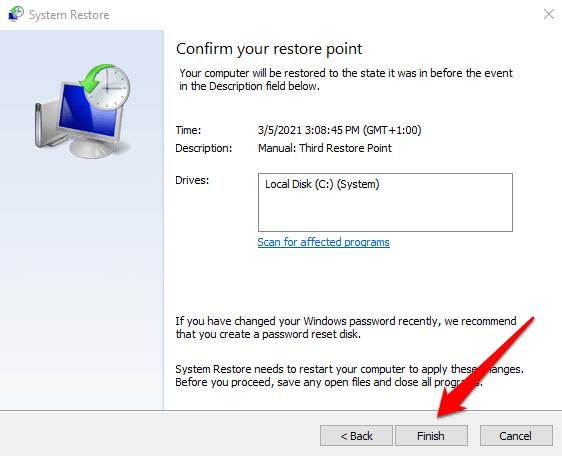
Non riesci a trovare un punto di ripristino nella finestra Ripristino configurazione di sistema? Fare riferimento a questa guida alla risoluzione dei problemi per correggere i punti di ripristino mancanti su Windows.
Windows non si avvia? Ecco come eseguire un ripristino di sistema
La tecnica sopra mostra come annullare le modifiche con Ripristino configurazione di sistema quando il computer è acceso. Ma cosa succede se il tuo computer non si avvia affatto? O forse Windows si avvia correttamente ma si arresta in modo anomalo prima di arrivare alla finestra Ripristino configurazione di sistema? Come si ripristina quindi il dispositivo?
Come accennato in precedenza, Windows offre spesso diversi modi per fare le cose. Quindi, se il tuo PC non carica correttamente Windows, puoi avviare un ripristino del sistema dal menu Opzioni di avvio avanzate.
Spegni il PC e riaccendilo. Tieni premuto il pulsante di accensione non appena il logo di Windows appare sullo schermo per spegnere nuovamente il PC. Ripeti l'operazione tre volte e il tuo PC dovrebbe avviarsi nell'ambiente di ripristino di Windows.
Windows diagnosticherà il tuo computer e visualizzerà uno di questi messaggi di errore: "Riparazione automatica non ha potuto riparare il tuo PC" o "Il tuo PC non si è avviato correttamente". Ignora il messaggio di errore e fai clic su Opzioni avanzate per accedere al menu Opzioni avanzate.
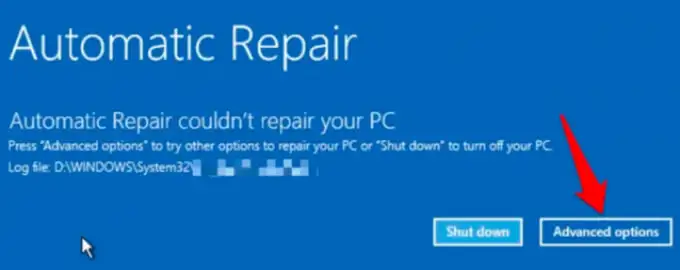
Quindi, fai clic su Risoluzione dei problemi > Opzioni avanzate > Ripristino configurazione di sistema e seleziona il tuo nome utente nella pagina successiva.
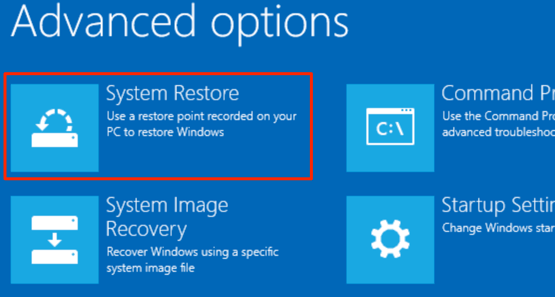
Inserisci la password del tuo account per continuare. Se il tuo account non è protetto da password, lascia vuota la casella della password e fai clic su Continua . Selezionare un punto di ripristino dall'elenco e fare clic su Avanti per procedere.
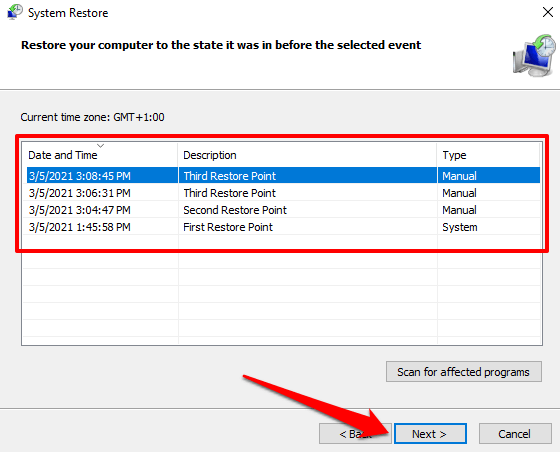
Non perdere mai file e impostazioni importanti
Hai imparato come creare manualmente un punto di ripristino del sistema e come eseguire un ripristino del sistema, anche quando il computer non si avvia. Tuttavia, dovresti notare che un ripristino del sistema non è una soluzione di backup; salva solo i file e le impostazioni di sistema, non i tuoi dati personali.
Oltre a creare manualmente un punto di ripristino, consigliamo anche di creare un backup dell'immagine di sistema o un'unità CD/USB di ripristino. Con questi, puoi ripristinare il tuo computer (inclusi tutti i programmi installati, le impostazioni, i file, ecc.) A uno stato precedente se il tuo PC viene danneggiato al punto da non caricare Windows.
